Windows Defender là phần mềm tìm và diệt các phần mềm gián điệp được phát hành bởi Microsoft, đồng thời bảo vệ máy tính khỏi pop-up, các phần mềm chạy ngầm làm chậm máy. Với chế độ Real-Time Protection, bạn có thể yên tâm vì máy tính được bảo vệ liên tục, tự động kiểm tra hệ thống, phát hiện và khắc phục kịp thời các sự cố, giảm thiểu rủi ro để máy tính luôn chạy ổn định. Windows Defender ngăn chặn hiệu quả các phần mềm gián điệp spyware xâm nhập vào máy tính của bạn thông qua mạng internet. Windows Defender chạy ngầm và cũng sử dụng rất ít tài nguyên của máy tính nên hoàn toàn không làm ảnh hưởng đến sự hoạt động của các chương trình khác.Tuy nhiên, phần mềm này lại không được tích hợp vào menu chuột phải, điều này đã gây không ít bất tiện cho người sử dụng. Chính vì vậy, để xóa bỏ sự bất tiện này, Wikicachlam sẽ hướng dẫn các bạn cách để thêm Windows Defender vào Menu chuột phải trên Windows
Cách thêm Windows Defender vào Menu chuột phải trên Windows
1. Đầu tiên, các bạn hãy nhấn Windows + R để mở hộp thoại Run. Sau đó, các bạn hãy gõ regedit và nhấn Enter
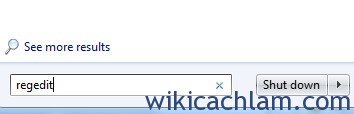 2. Các bạn hãy tìm khóa HKEY_CLASSES_ROOTFoldershell. Tại đây các bạn hãy click chuột phải vào khóa shell sau đó chọn New -> Key, và đặt tên WindowsDefender
2. Các bạn hãy tìm khóa HKEY_CLASSES_ROOTFoldershell. Tại đây các bạn hãy click chuột phải vào khóa shell sau đó chọn New -> Key, và đặt tên WindowsDefender
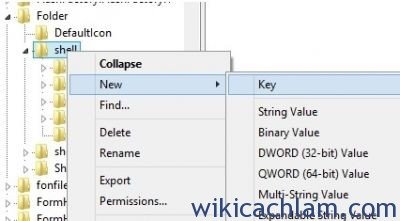
3. Tiếp theo, các bạn hãy kích vào khóa WindowsDefender vừa mới tạo. Tại khung bên phải bạn hãy click chuột phải và chọn New –> String Value, và đặt tên là icon
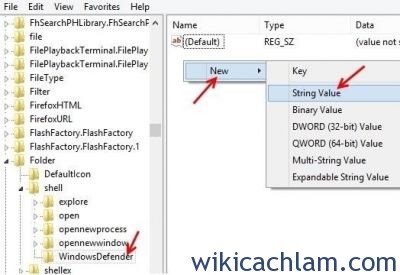
4. Sau đó, các bạn hãy click đúp vào icon mới tạo ở bước trên và nhập vào từ khóa: %ProgramFiles%\Windows Defender\EppManifest.dll vào mục Valuedata, Sau đó chọn Ok
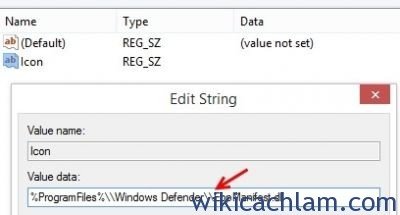
5. Bây giờ, các bạn hãy tạo thêm một String Value, và lấy tên là MUIVerb. Sau đó, các bạn hãy click đúp vào MUIVerb và nhập từ Scan with Windows Defender ở mục Value data
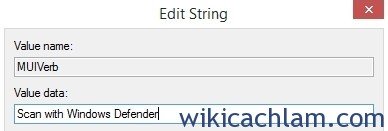
6. Các bạn hãy tạo một key mới lấy tên là Command trong Key WindowsDefender bằng cách click phải chuột vào WindowsDefender rồi chọn New –> Key
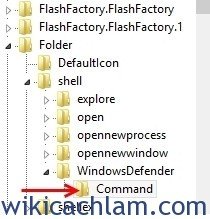
7. Sau đó, các bạn hãy click chọn key Command và tiếp tục click đúp vào Value Default ở khung bên phải, và nhập giá trị “C:Program FilesWindows DefenderMpCmdRun.exe” -scan -scantype 3 -SignatureUpdate -file %1 rồi click chọn Ok
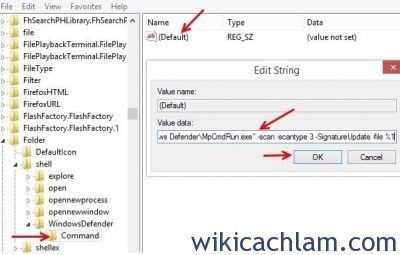
8. Cuối cùng, các bạn hãy kiểm tra lại kết quả bằng cách click phải chuột vào một thư mục bất kỳ sẽ thấy xuất hiện thêm mục Scan with Windows Defender
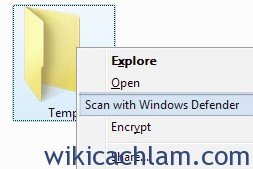
Chỉ với các các bước đơn giản trên đây thôi là bạn đã có thể thêm Windows Defender vào menu chuột phải trên windows rồi. Và từ giờ, bạn có thể sử dụng Windows Defender một cách dễ dàng và hiệu quả hơn rồi. Wikicachlam hy vọng những chia sẽ trên đây sẽ giúp bạn sử dụng máy tính hiệu quả hơn. Chúc các bạn thành công.
Wiki Cách Làm